Kako resetirati Apple iCloud i iTunes lozinku
Kako nova godina počinje, sada je sjajno vrijeme za tovježbajte dobru računalnu i internetsku higijenu. Budući da toliko mnogo nas pohranjuje veći dio digitalnog života na Apple-ove poslužitelje, danas ću vam objasniti kako promijeniti svoju iTunes / iCloud Apple ID lozinku.
Dakle, jeste li promijenili svoj iTunes / iCloudzaporka nedavno? Na skali od jedan do deset, koliko je jaka vaša iTunes lozinka? Ako imate jaku, jedinstvenu iTunes lozinku s omogućenom dvofaktorskom autentifikacijom, u dobrom ste stanju. Ako ne, slijedite korake u nastavku da biste danas promijenili zaporku.
Kako promijeniti svoj Apple ID iTunes i lozinku iCloud
1 - Prijavite se na račun iCloud.com koristeći postojeći Apple ID:

2 - Kliknite na Postavke ili prijeđite na https://www.icloud.com/#settings.
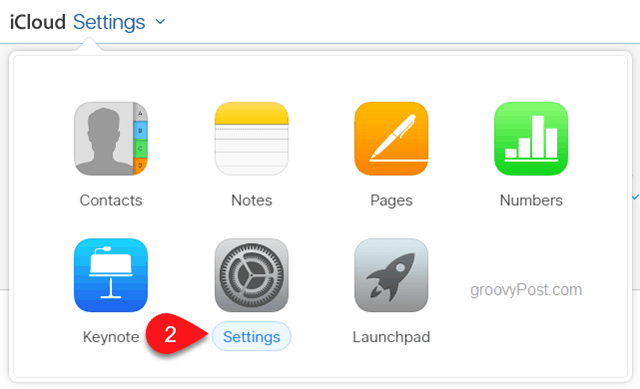
3 - Kliknite Apple Manage pod Apple ID.
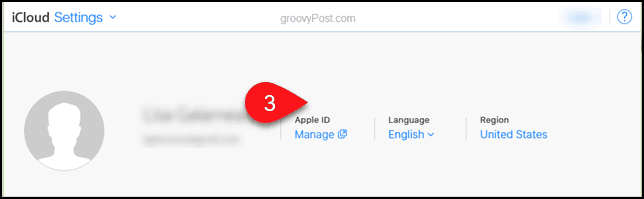
4 - Morat ćete se prijaviti na Apple ID stranicu s trenutnim vjerodajnicama Apple ID-a.
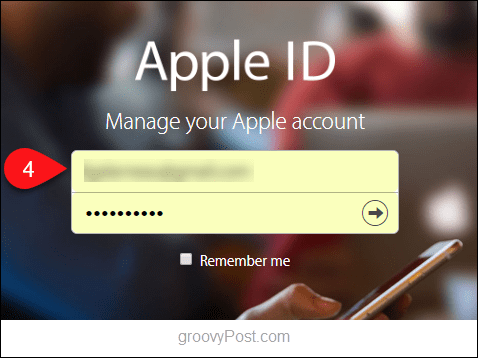
5 - Pod Sigurnost kliknite Promjena lozinke ...
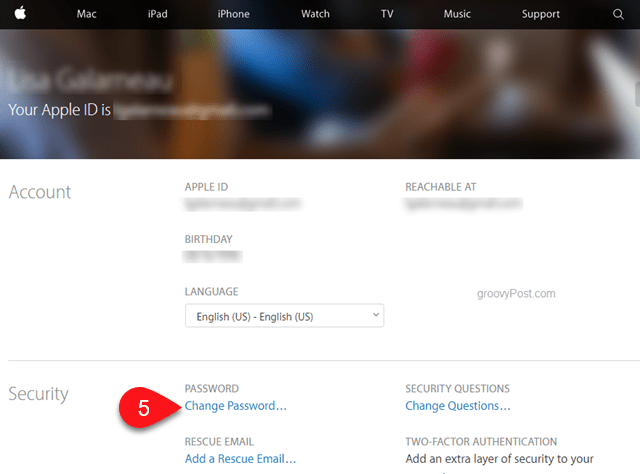
6 - Ako nemate postavljena sigurnosna pitanja ili ih se ne možete sjetiti, morat ćete ih resetirati. Morat ćete ponovo unijeti svoju postojeću Apple ID lozinku.
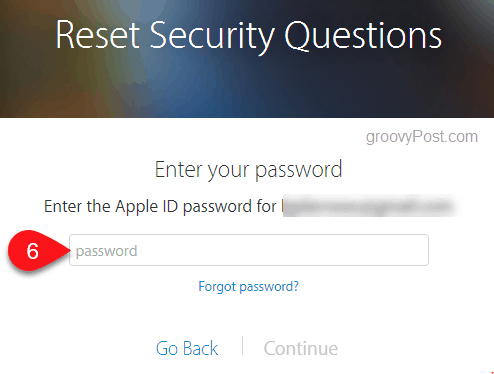
7 - Unesite odgovore sigurnosnih pitanja koje ćete pamtiti.
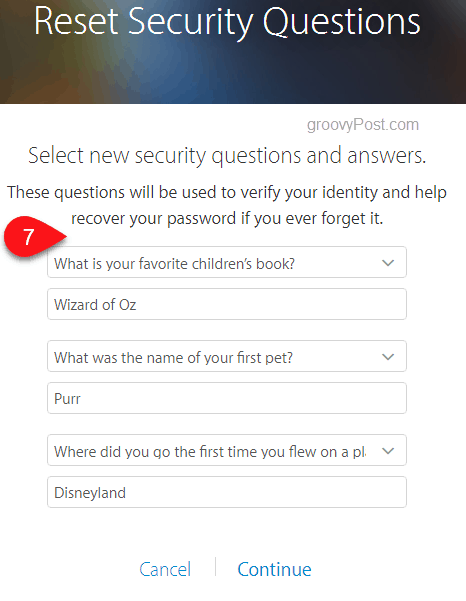
8 - Odgovorite na sigurnosna pitanja koja ste upravo postavili.
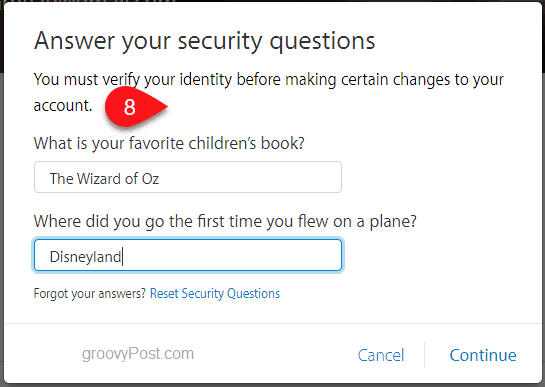
9 - Sada možete resetirati zaporku! Potrebno je 8 ili više znakova, gornjih i malih slova i najmanje jedan broj.
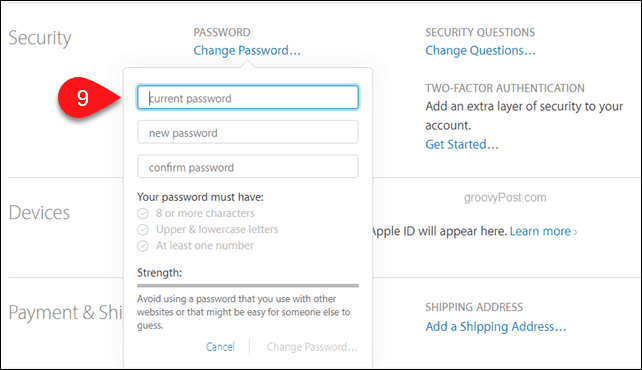










Ostavite komentar